 通知のスヌーズ機能を備え、すばやく予定を入力できるリマインダーアプリケーション
通知のスヌーズ機能を備え、すばやく予定を入力できるリマインダーアプリケーションWhat’s New
- Search
- Open links in reminders
- Drag emails, calendar events, text, links and files to Due and…
- Share reminders from Due by dragging them or…
- Copying them to clipboard
- Pull to sync
- Speed up launch time
- More keyboard shortcut: open the action menu with Option-Right Arrow
タスクを完了するまで繰り返し通知し、大事な予定を忘れるのを防いでくれるリマインダーアプリケーション、『Due』がアップデート。
iCloud もしくは Dropbox を使用することで、リマインダーを iOS 版の『Due』と同期できます。
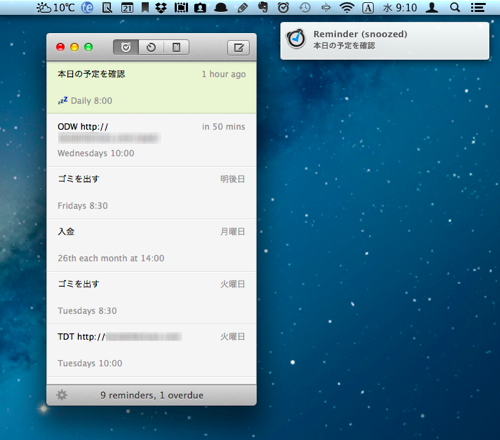
本バージョンで、リマインダーの検索機能が追加されました。「Command」+「F」キーで検索フィールドを表示します。
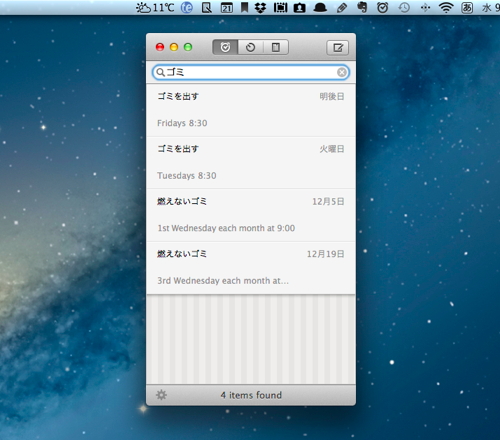
検索したリマインダーがなかった場合にも、続けて「return」キーを押すと、検索ワードから新規リマインダーを作成できます。
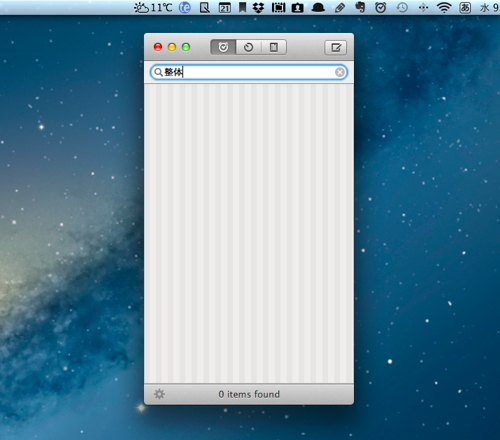
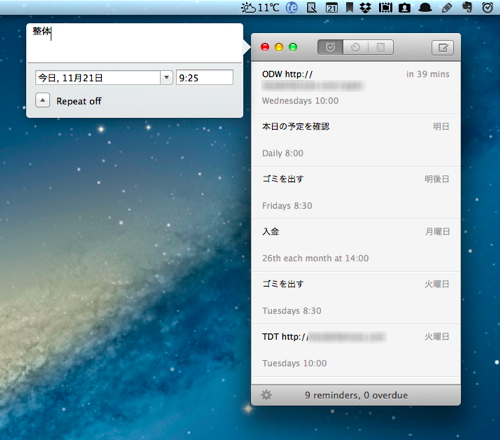
ほかのアプリケーションとの連携も強化され、日付が含まれたテキストを『Due』のウインドウにドラッグ&ドロップするだけで、日付を設定したリマインダーを作成してくれます(「○月○日」という形式であれば、日本語でも日付として認識するようです)。
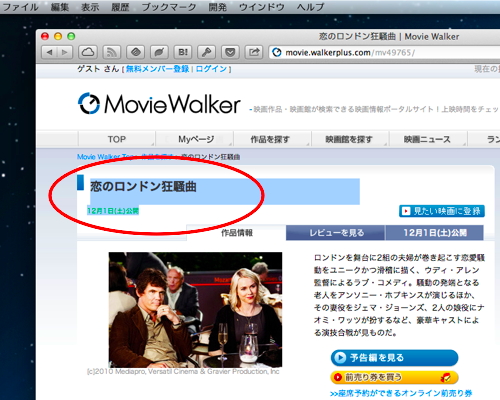
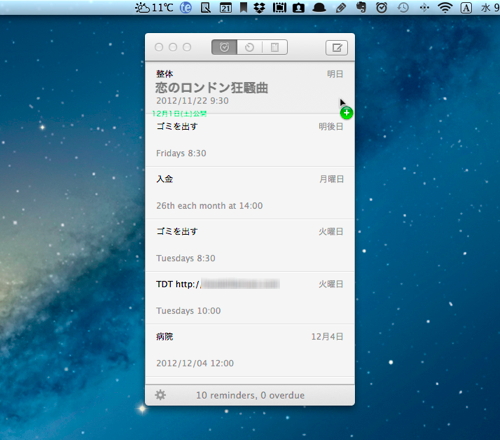
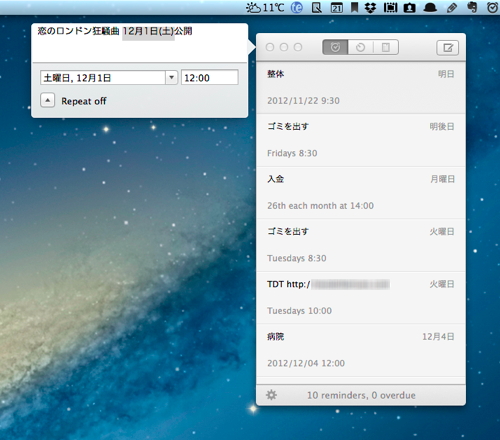
OS X の「サービス」にも対応しているので、サービスメニューでも実行可能です。
また、『Due』から「メール」などのアプリケーションにドラッグ&ドロップして、リマインダーを送ることもできます。リンクが自動的に生成され、受信側も『Due』ユーザであれば、クリックするだけでリマインダーが追加されます。
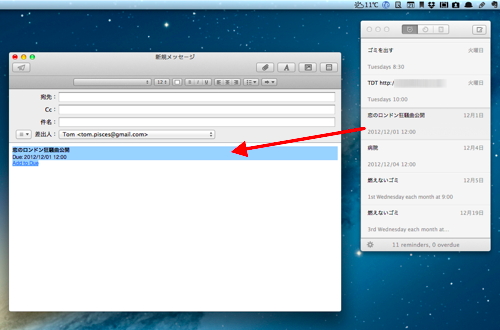
ツールバー右側のボタンをクリックするか、「Command」+「N」キーで新規リマインダーを作成。リマインダーの繰り返しの設定も可能です。
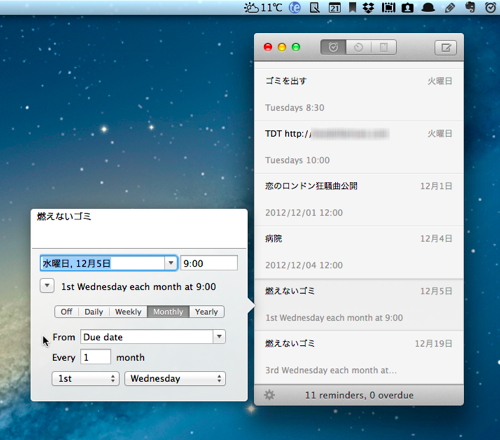
Mac 版はスヌーズの間隔を1分/1時間以外にも設定できます。また、リマインダーに URL が含まれている場合には、右カーソルキーを押すだけで、デフォルトの Web ブラウザでページを開きます。ほとんどの操作にキーボードショートカットが割り当てられているので、
キーボードから手を離さずにおこなうことができます。
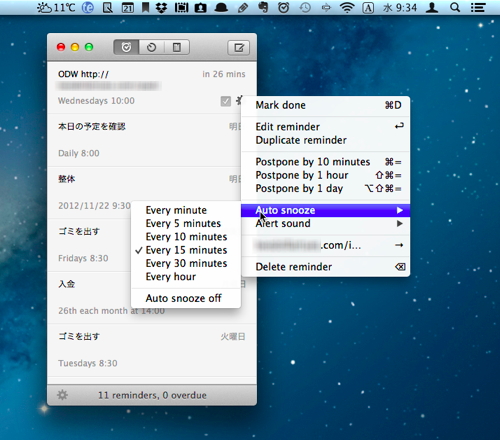
繰り返しを設定していないリマインダーは、完了にすると「ログブック」に保存されます。ダブルクリックで通知時刻を指定するだけで再利用できるので、同じ内容のリマインダーを作成することが多い人には、再入力の手間が省けて便利です。
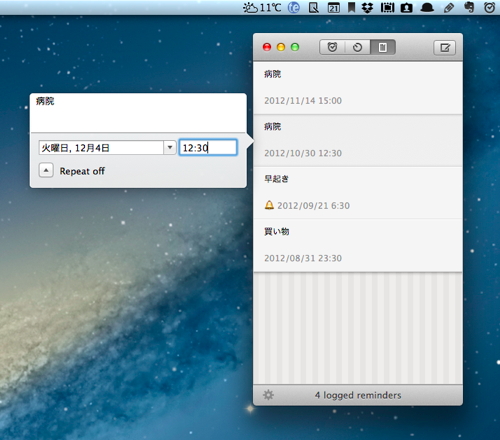
タイマー機能も備え、あらかじめ設定しておけば、ボタンをクリックするだけでカウントダウンを開始します。
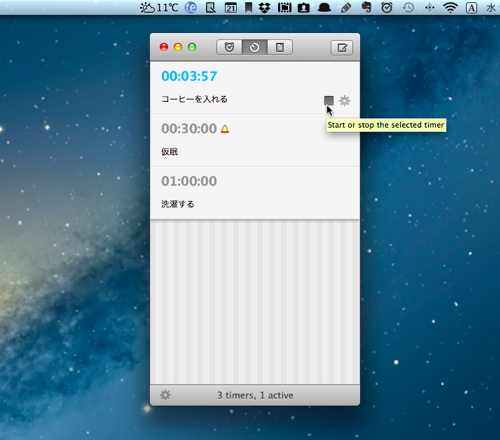
環境設定で、デフォルトのアラームサウンドやスヌーズの間隔を指定できます。設定したグローバルホットキーで『Due』のウインドウを呼び出すことも可能です。

設定した時刻になると、サウンドと通知センター(OS X Mountain Lionのみ)もしくは『Growl』でデスクトップに通知します。
iOS 版の『Due』はこちら。


コメント